Показване, редактиране или добавяне на запис в приложение за платно
В приложение за платно добавете и конфигурирайте Показване контрол на формуляр за показване на всички полета в запис. Можете също да добавите и конфигурирате редактиране контрол на формуляра, за да редактирате което и да е поле в запис, да добавите запис и да запазите промените си обратно в източник на данни.
Предварителни изисквания
Научете как да добавяте и конфигурирате контрола в Power Apps.
Изтеглете този файл на Excel, който съдържа примерни данни за този урок.
Качете файла на Excel в акаунт за съхранение в облак, като OneDrive за бизнеса.
Създайте или отворете приложение за телефони, добавете връзка към таблицата FlooringEstimates във файла на Excel.
Можете да добавите формуляр в приложение за таблет, но той няма да съответства на тази статия, тъй като формулярът ще има три колони по подразбиране.
Ако отворите съществуващо приложение, добавете екран към него.
Добавяне на формуляр и показване на данни
На празен екран добавете контрола за падащо меню и я назовете ChooseProduct.
Бележка
Ако не сте сигурни как да добавите контрола, да я преименувате или да зададете свойство, вижте Добавете и конфигурирайте контролите.
На раздела Свойства на десния панел, задайте Елементи на
FlooringEstimatesи стойност наName.
Списъкът показва имена на продукти за подови настилки от източник на данни.
Добавете и контрола за редактиране на формуляр, преместете я под ChooseProduct и след това преоразмерете формуляра, за да покриете по-голямата част от екрана.
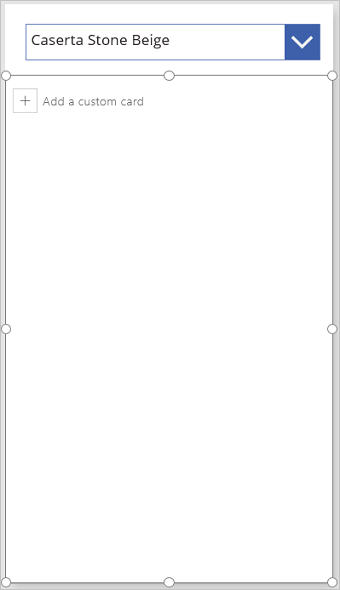
Бележка
Тази тема описва контролата за редактиране на формуляра, но подобни принципи се прилагат за контролата за показване на формуляра.
Задайте свойството на формуляра Източник на данни на FlooringEstimates и неговото свойство Елемент на тази формула:
ChooseProduct.SelectedТази формула уточнява, че след като завършите конфигурирането на формата, тя ще покаже записа, който потребителят избира в ChooseProduct.
В раздела Свойства на десния екран изберете Редактиране на полета.

В полето Полета изберете Добавете поле, поставете отметка в квадратчето за всяко поле и след това изберете Добави.

Изберете многоточието (...) до Добавете поле, изберете Свиване на всички и след това плъзнете име в началото на списъка.

Контролата за редактиране на формуляра отразява вашата промяна.

Задайте типа карта за поле
В екрана Полета разгънете полето Цена, като изберете стрелката надолу.
Отворете списъка Тип управление и след това изберете Редактиране на плъзгача.

Във формуляра полето Цена показва контрола Плъзгач вместо контрола Въвеждане на текст.
(незадължително) Следвайте същия процес, за да промените контрола за полето за Преглед на контрола Редактиране на многоредов текст.
(Редактиране само на формуляр) Запазване на промените
Преименувайте формуляра на EditForm.
Добавете контрола бутон и задайте свойството й OnSelect на тази формула:
SubmitForm(EditForm)Натиснете F5, за да отворите Преглед, да промените името на продукта и след това изберете бутона, който сте създали.
Функцията Подаване на формуляр запазва промените ви в източник на данни.
(незадължително) Затваряне на визуализацията чрез натискане на Esc (или като изберете иконата за затваряне в горния десен ъгъл).
Следващи стъпки
Научете повече за работата с формуляри и формули.
Бележка
Можете ли да ни споделите повече за езиковите си предпочитания за документацията? Попълнете кратко проучване. (имайте предвид, че това проучване е на английски език)
Проучването ще отнеме около седем минути. Не се събират лични данни (декларация за поверителност).
Обратна връзка
Очаквайте скоро: През цялата 2024 г. постепенно ще отстраняваме проблемите в GitHub като механизъм за обратна връзка за съдържание и ще го заменим с нова система за обратна връзка. За повече информация вижте: https://aka.ms/ContentUserFeedback.
Подаване и преглед на обратна връзка за